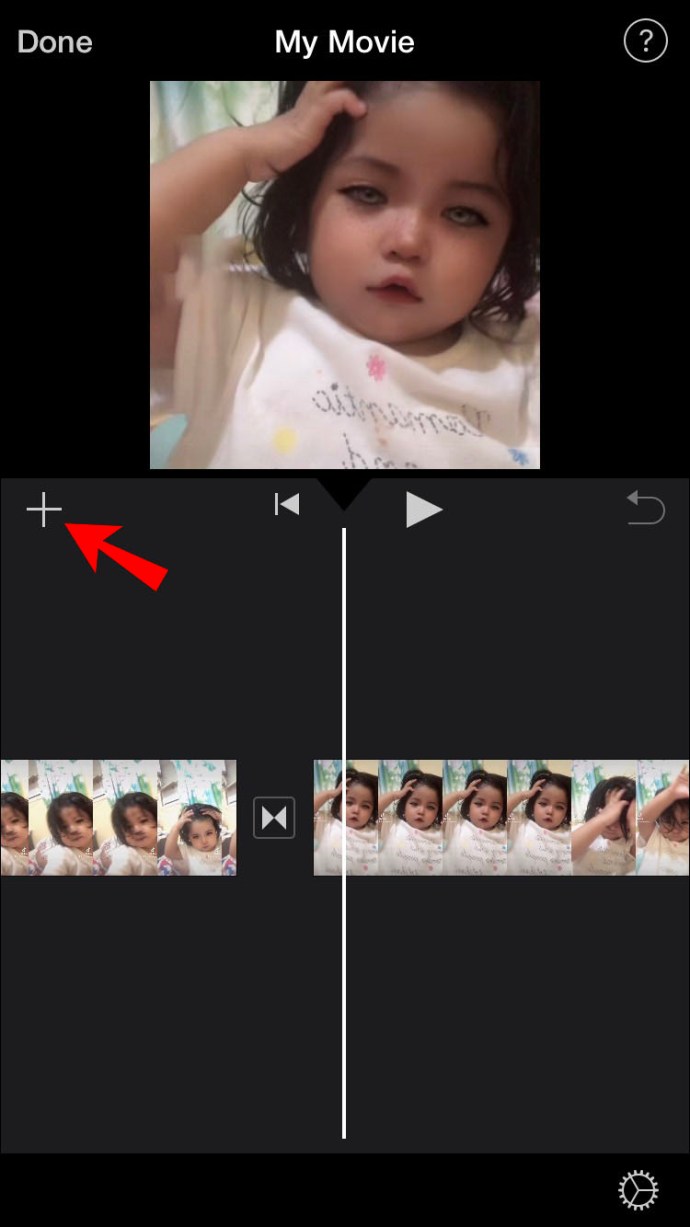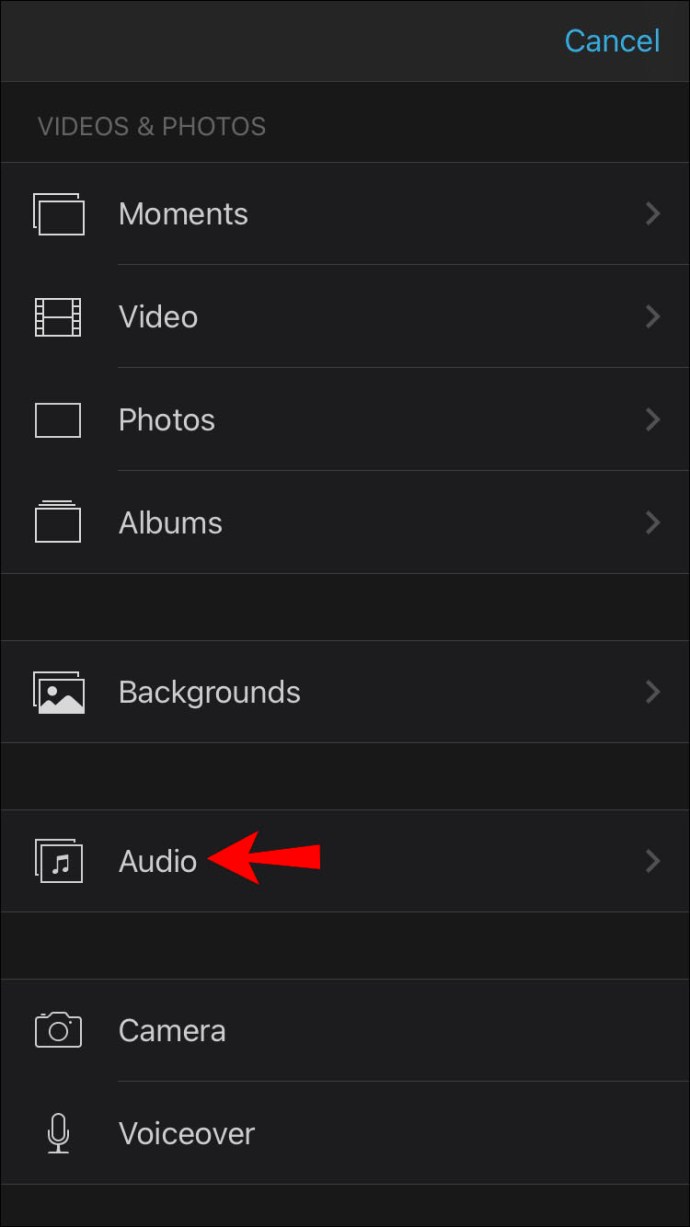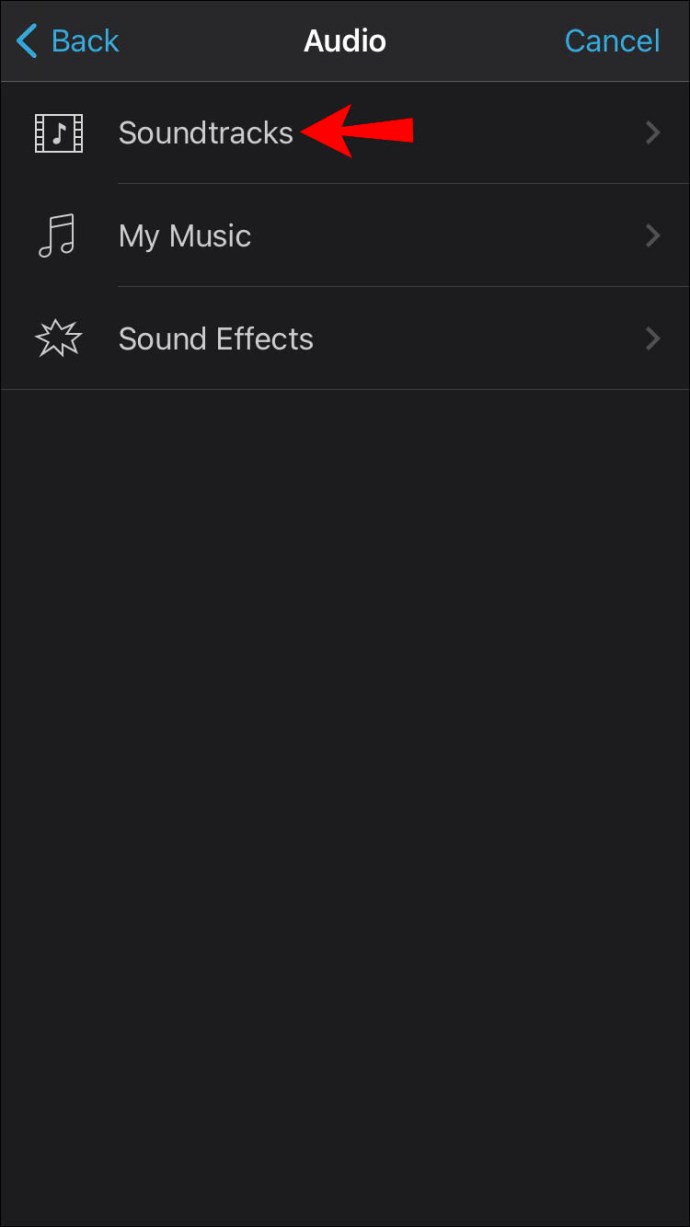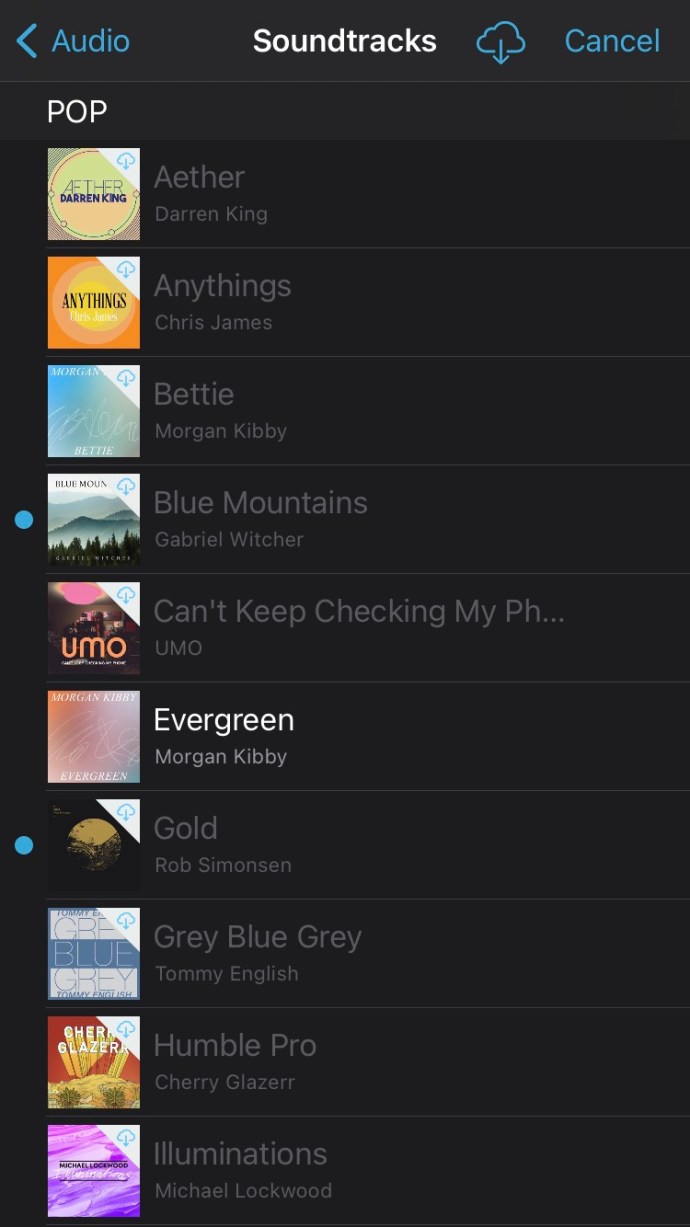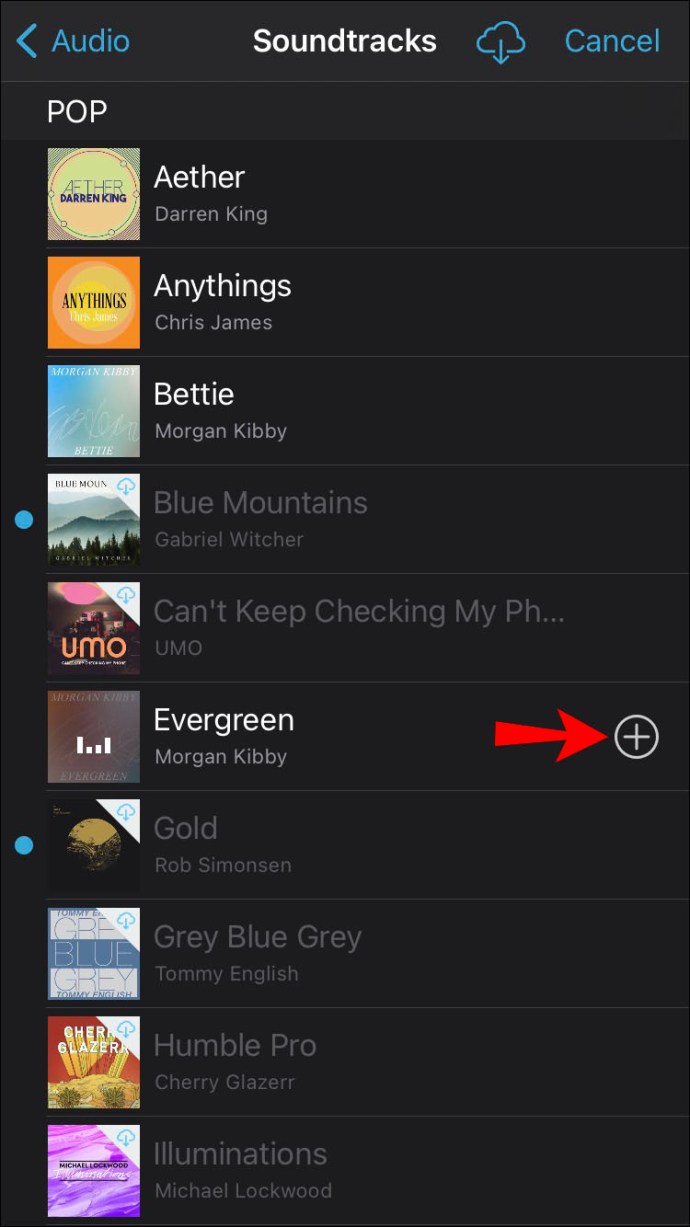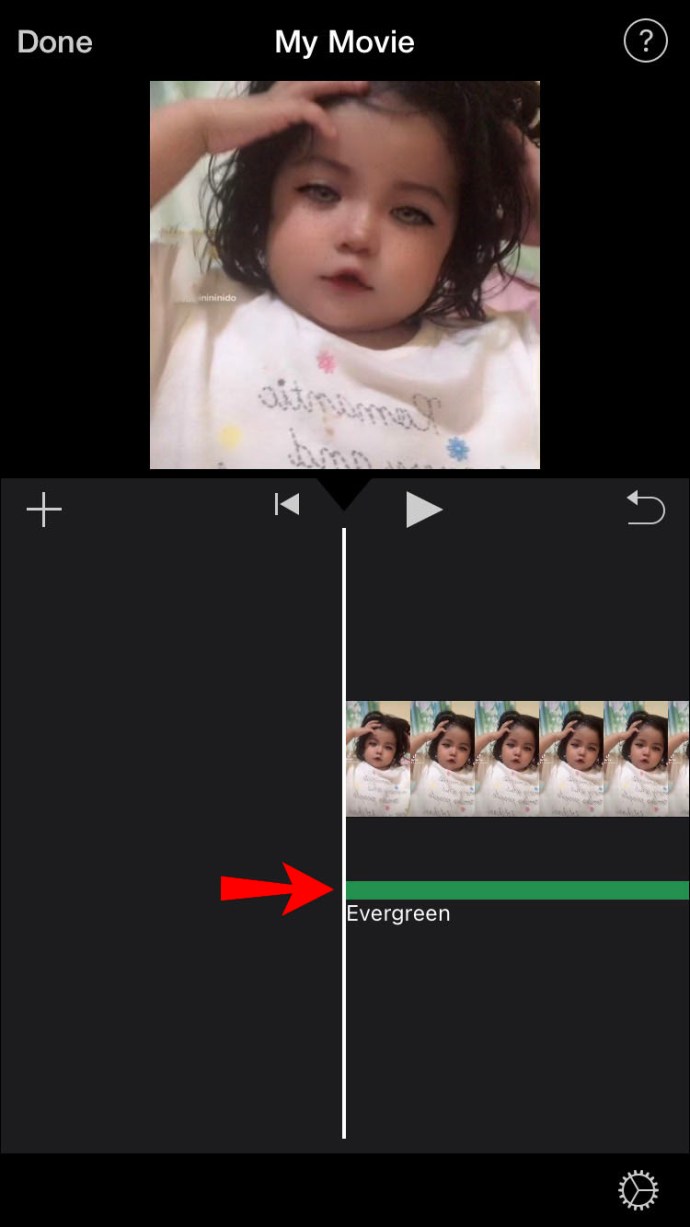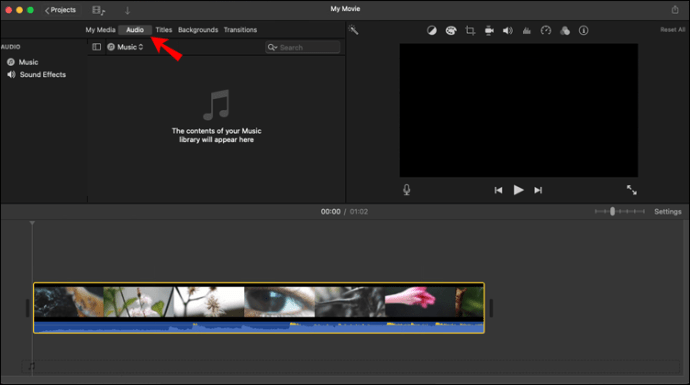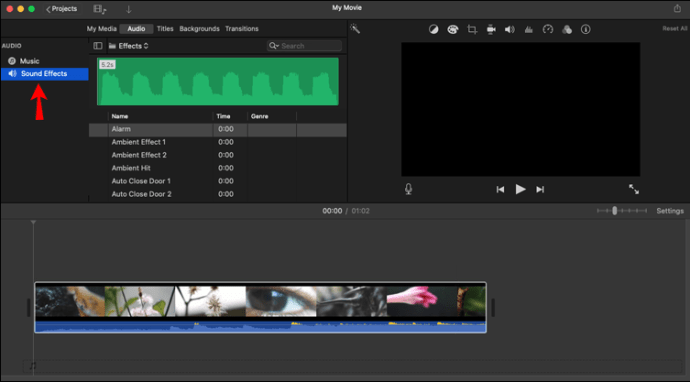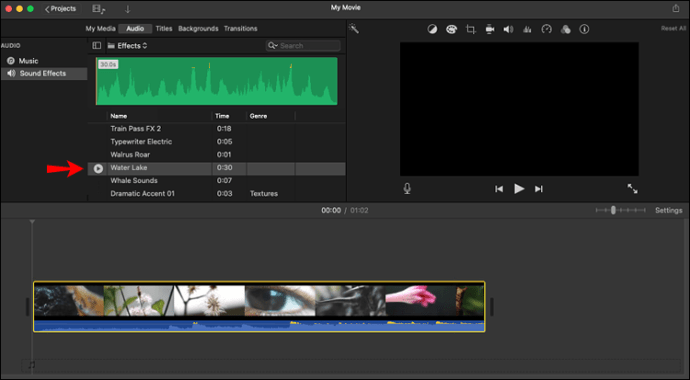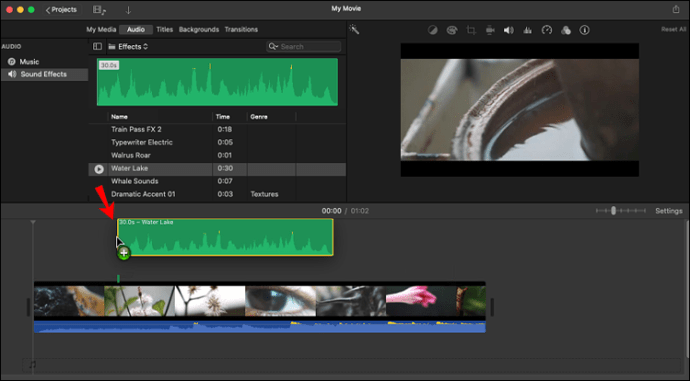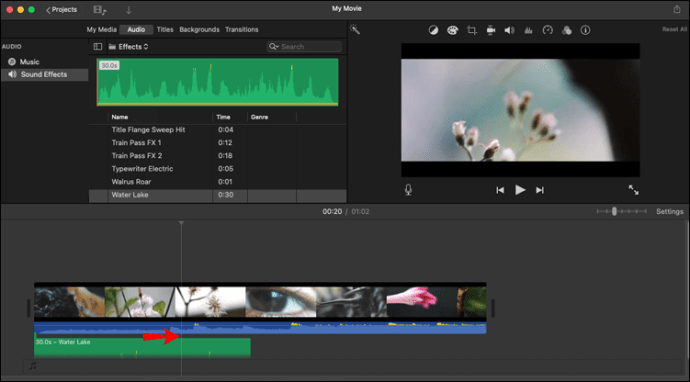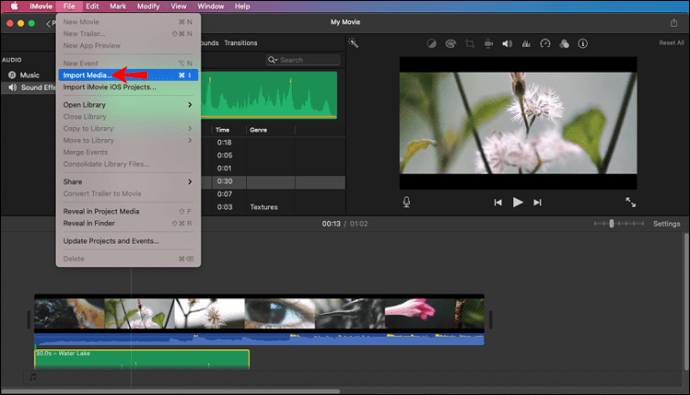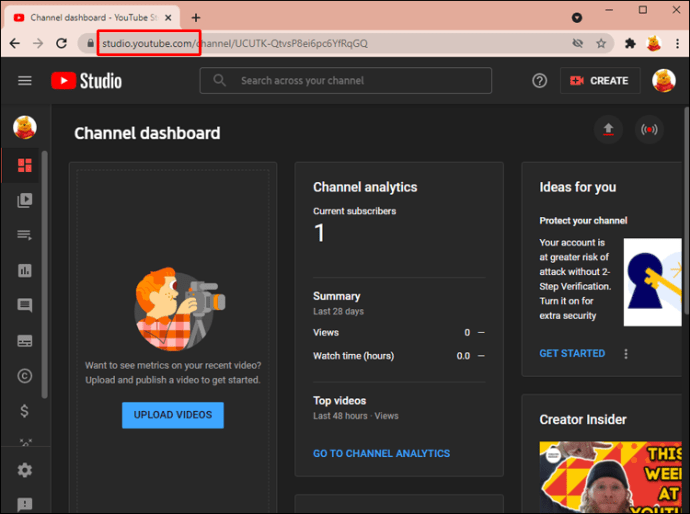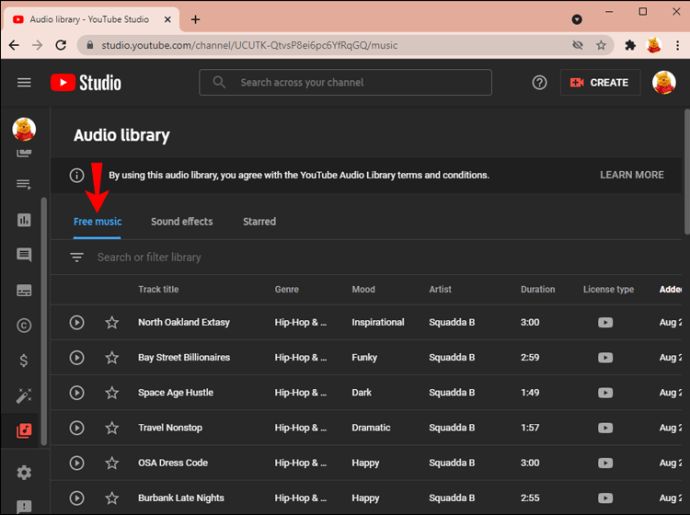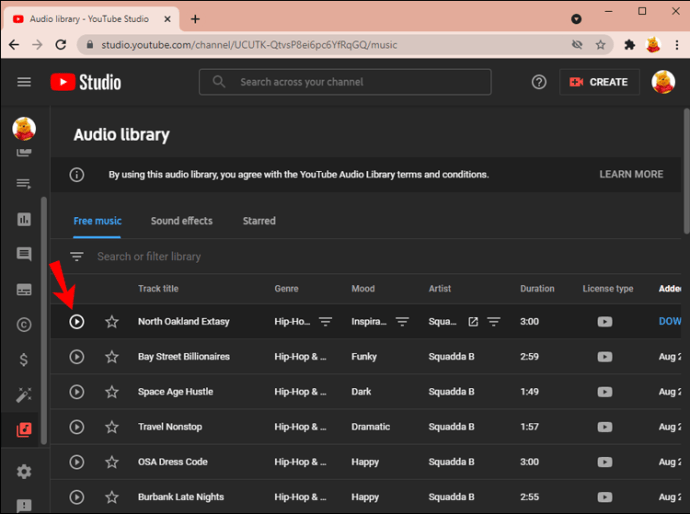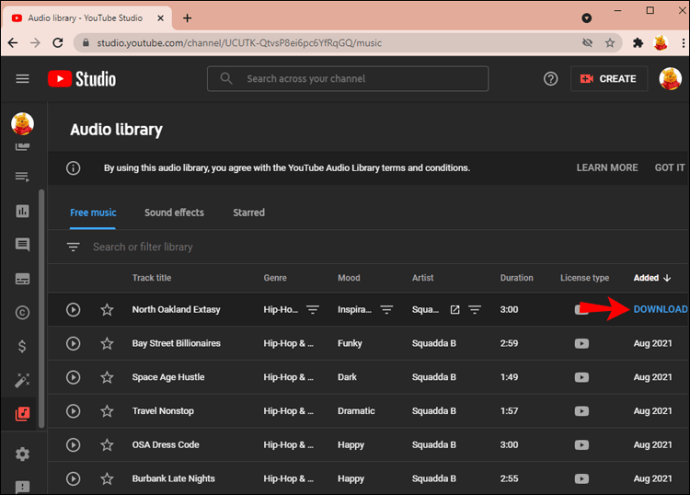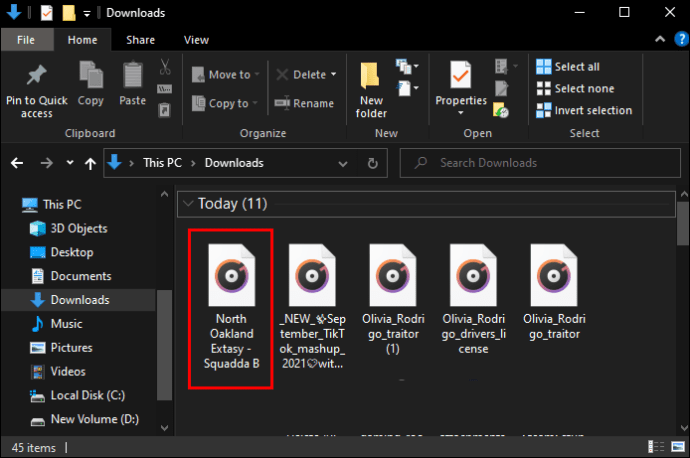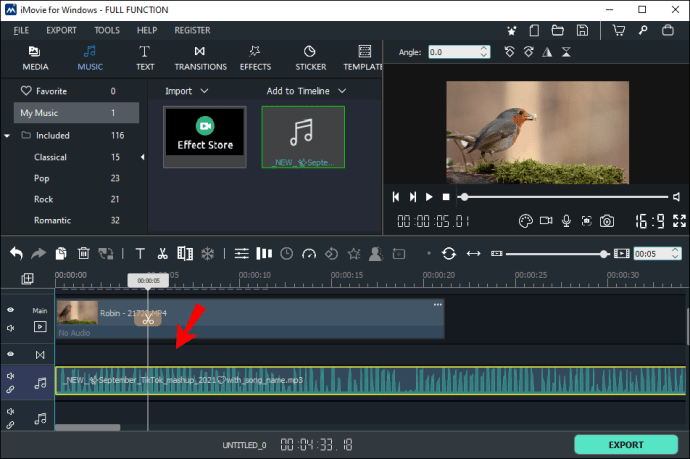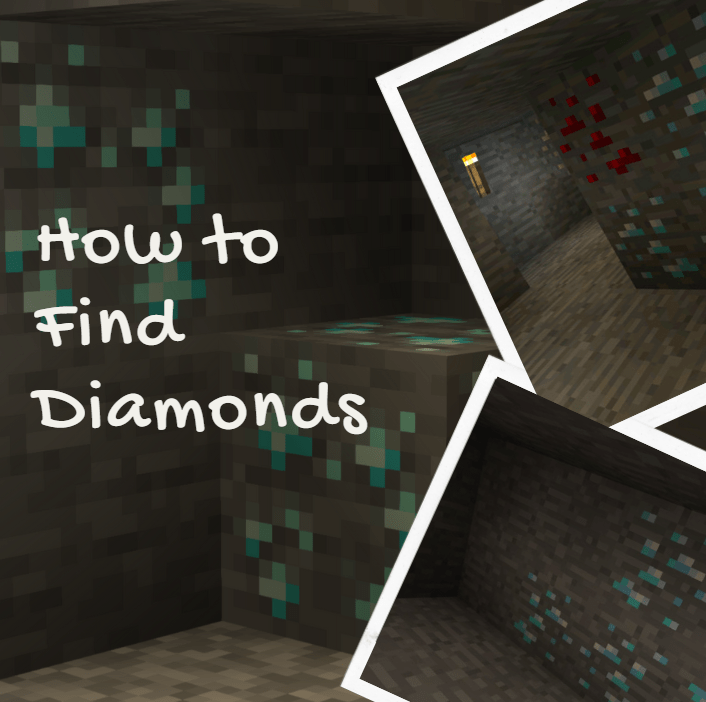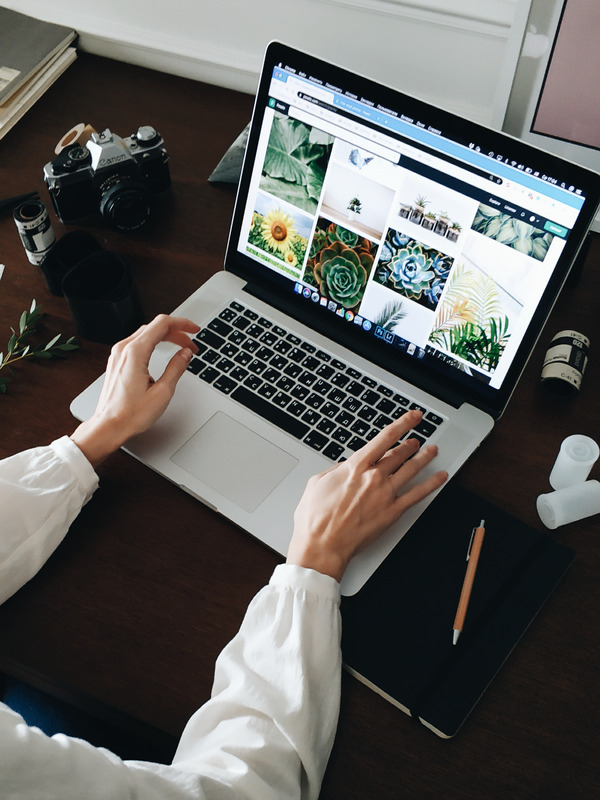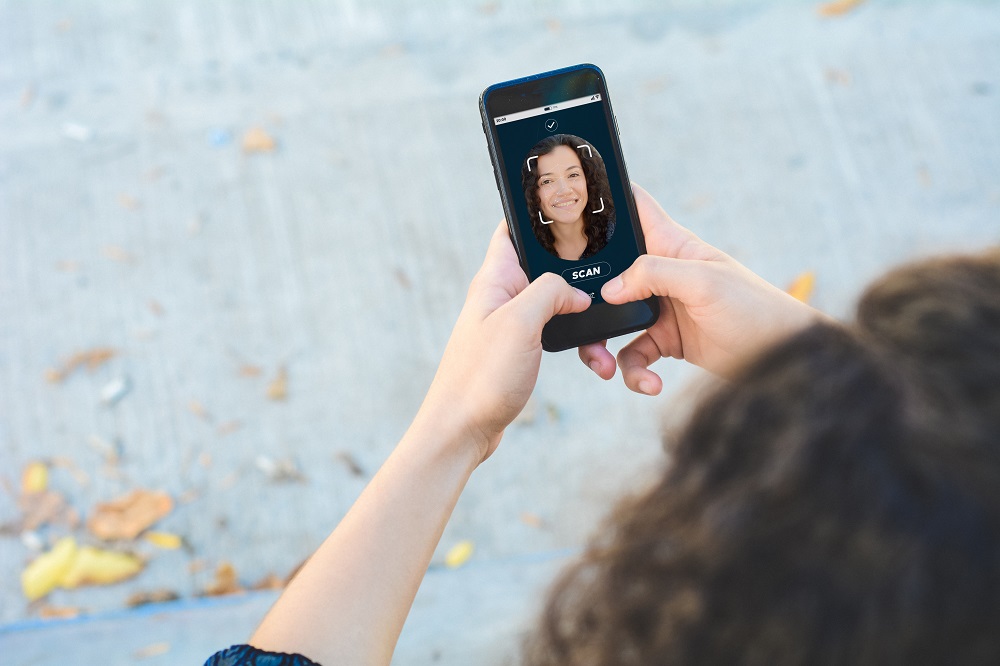Як додати музику до відео в iMovie
iMovie — це програмне забезпечення для нелінійного редагування відео, розроблене для використання в системах macOS або iOS: комп’ютерах Mac, iPhone та iPad. Це унікальне програмне забезпечення дозволяє легко редагувати відео, музику та зображення, не змінюючи вихідні файли. І оскільки він настільки зручний для користувачів, ви можете використовувати його для створення вражаючих відео для таких платформ, як YouTube, Pinterest, Instagram Reels та Facebook.

Можливість створювати вражаючі відеокліпи тепер у вас під рукою. Але, можливо, ви захочете додати трохи музики до ваших візуальних ефектів. Імпортування та включення аудіо до ваших кліпів iMovie може здатися складним завданням, тому ми склали цей посібник, щоб допомогти вам освоїти цей крок.
Як додати музику в iMovie на iPhone
Apple включає в базу даних iMovie велику колекцію музики, саундтреків та аудіоефектів, створених популярними виконавцями та композиторами. Потім ви можете додати ці аудіофайли до відео, яке редагуєте. Наступні кроки покажуть вам, як додати музику в iMovie на iPhone:
- Відкрийте свій проект на часовій шкалі.
- Перейдіть до кнопки «Додати медіа», значка, що виглядає як знак плюса.
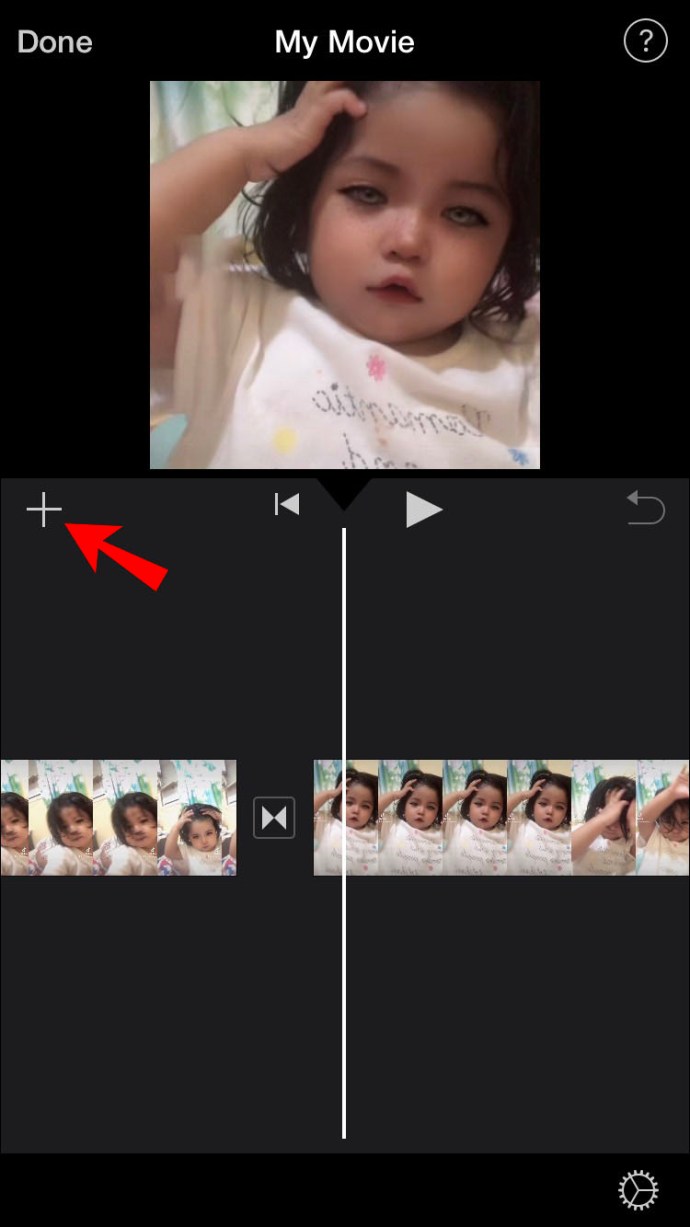
- Торкніться цієї кнопки, щоб відкрити меню. У цьому меню виберіть опцію «Аудіо».
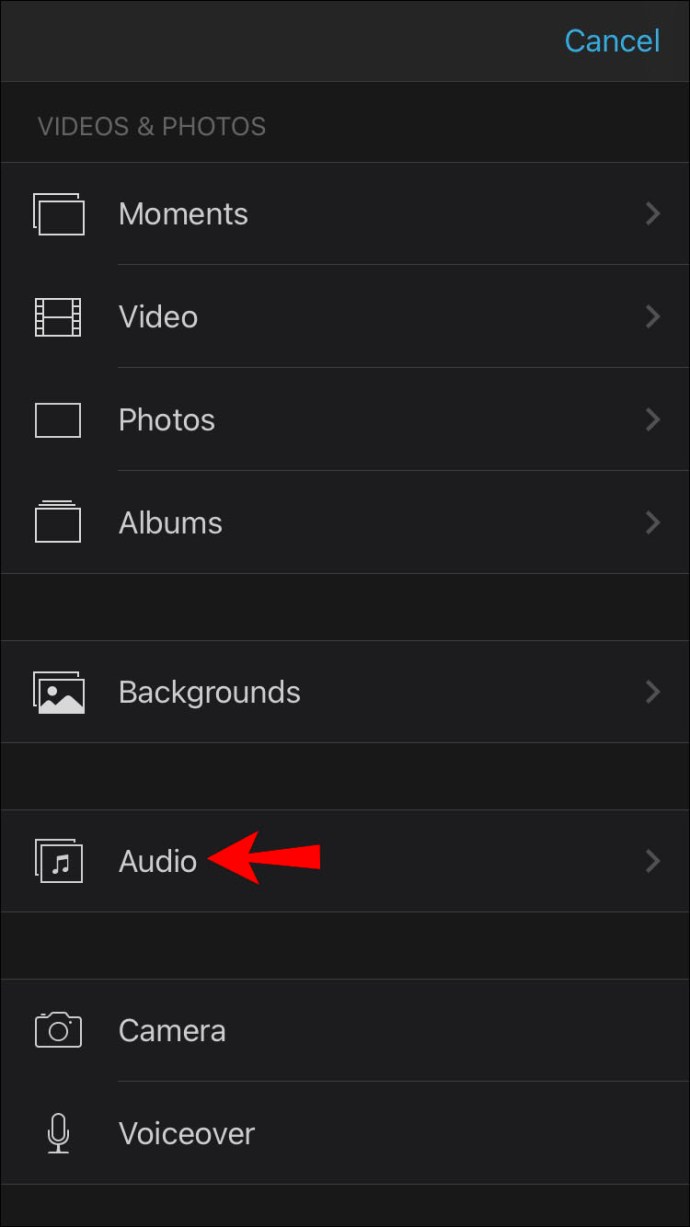
- Потім натисніть «Саундтреки», щоб переглянути різні вбудовані музичні пропозиції.
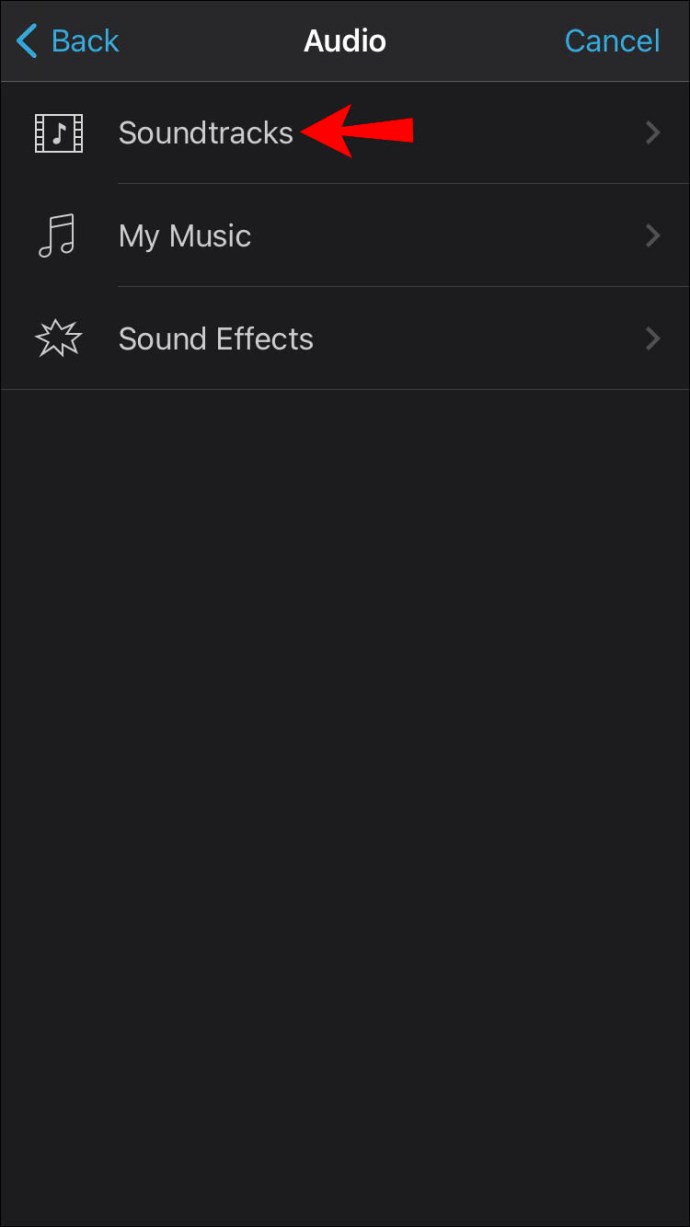
- Торкніться звукової доріжки, щоб переглянути її. Не всі саундтреки завантажуються. Якщо трек виявляється затемненим, вам потрібно буде спочатку натиснути на нього, щоб завантажити його, а потім натиснути на нього, щоб переглянути пісню.
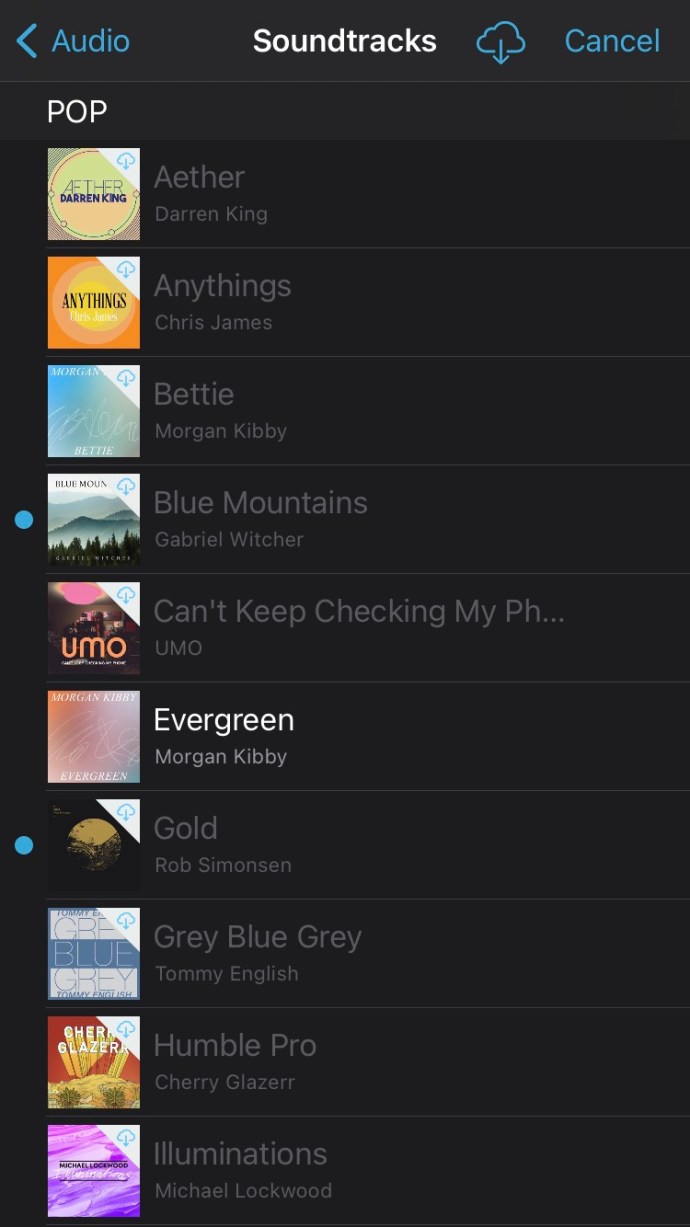
- Щоб додати вибраний саундтрек до проекту, натисніть на піктограму «Додати аудіо» поруч із саундтреком. Ця піктограма виглядає як маленьке коло зі знаком плюса, розміщеним всередині нього.
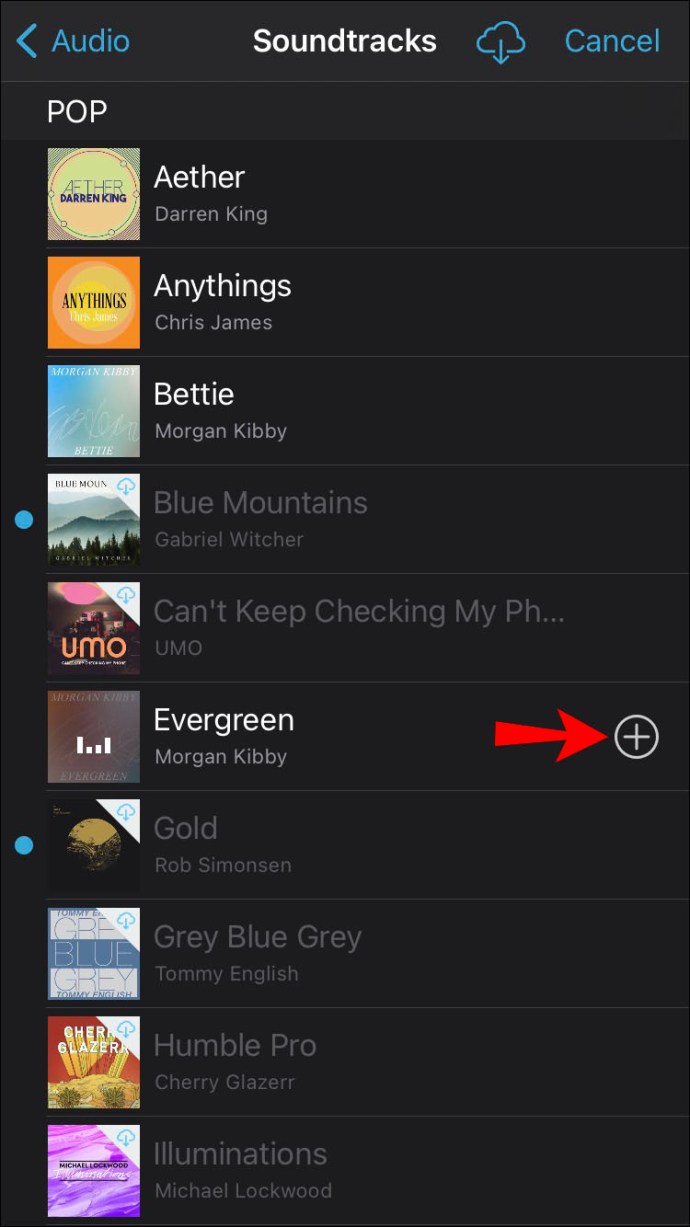
- iMovie автоматично імпортує пісню, розташує її на початку відеокліпу та підгонить до довжини вашого проекту.
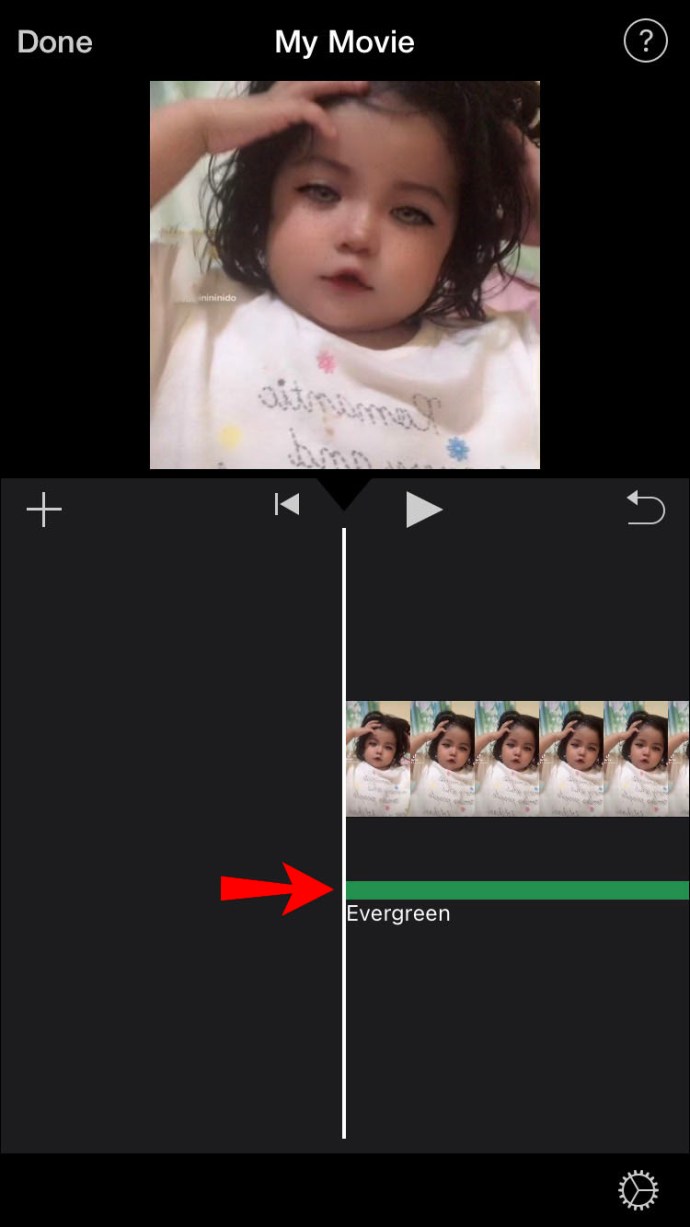
Після того, як ви додали аудіокліп до свого відеопроекту, ви можете налаштувати його відповідно до ваших потреб. Наприклад, саме тут ви зміните тривалість кліпу або додасте другу пісню.
Як додати музику в iMovie на iPad
Додавання музики в iMovie на iPad відносно схоже на додавання музики на iPhone. Отже, давайте подивимося, як:
- Відкрийте вибраний відеопроект у iMovie на своєму iPad, щоб він відображався на часовій шкалі.
- Знайдіть на екрані піктограму «Додати медіа» та торкніться її.
- Натисніть «Аудіо», а потім «Звукові доріжки», щоб переглянути різні музичні опції, доступні в меню, що відображається.
- Ви можете спробувати кожну пісню, натиснувши на неї. Якщо музичний файл ще не завантажено, колір його буде світлішим. Торкніться її, щоб спершу завантажити її, а потім натисніть на неї, щоб переглянути пісню.
- Щоб додати вибрану музику до свого відео iMovie, натисніть символ «Додати аудіо» поруч із піснею.
- iMovie імпортує пісню у ваш проект і розмістить її на початку барабана, розширюючи музику, щоб охопити довжину відео.
- Після завершення цього імпорту ви можете налаштувати довжину аудіокліпу або додати другий.
Як додати музику в iMovie на Mac
iMovie для Mac поставляється з повною звуковою бібліотекою, яка включає джингли, пісні та звукові ефекти. Застосування музики до вашого проекту iMovie на Mac дещо відрізняється від того, як ви додасте її на iPad або iPhone. Ось як ви це робите:
- Переконайтеся, що ваш проект відкритий у iMovie.
- Перейдіть до верхньої частини браузера та натисніть «Аудіо».
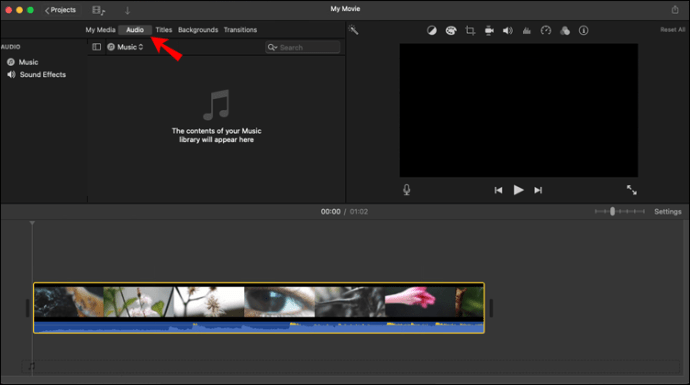
- На бічній панелі, що відкривається ліворуч, знайдіть «Звукові ефекти» та торкніться його.
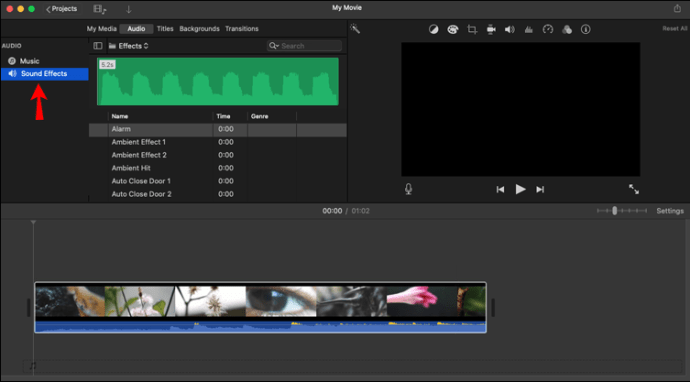
- У деяких випадках вам може знадобитися натиснути кнопку «Медіабраузер», щоб відкрити браузер.
- Якщо ви хочете попередньо переглянути пісню, наведіть курсор на свій вибір у меню. Після цього біля вибраної музики з’явиться кнопка «Відтворити». Натисніть цю кнопку, щоб прослухати пісню.
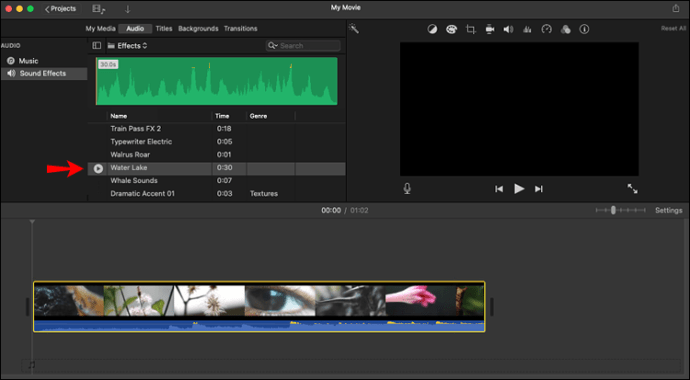
- Інший спосіб попереднього перегляду пісні — вибрати її, а потім клацнути всередині осцилограми у верхній частині медіа-браузера. Потім, коли ви будете готові почути попередній перегляд, натисніть «Пробіл».
- Коли ви знайшли пісню, яку хочете додати до свого проекту, виберіть її та перетягніть на часову шкалу проекту.
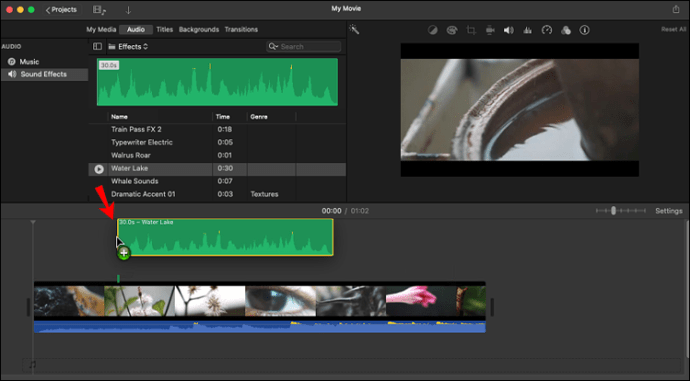
- Щоб додати музичний файл до певного відеокліпу, перетягніть музичний файл під кліп, доки не з’явиться вертикальна смуга, що з’єднує відео та аудіофайли. Тепер, коли ви переміщуєте цей відеокліп, аудіодоріжка буде рухатися разом із ним.
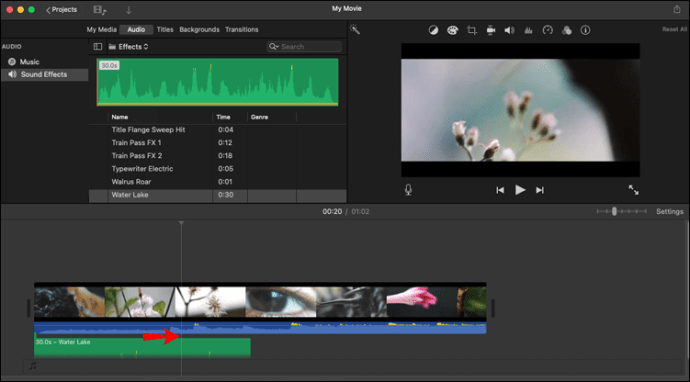
- Якщо замість цього ви хочете додати музику з файлу на своєму Mac, натисніть «Файл» у верхній частині екрана та виберіть «Імпорт медіа». Цей вибір відкриє вікно, яке дозволить вам переглядати файли на вашому Mac і додавати їх у свій проект.
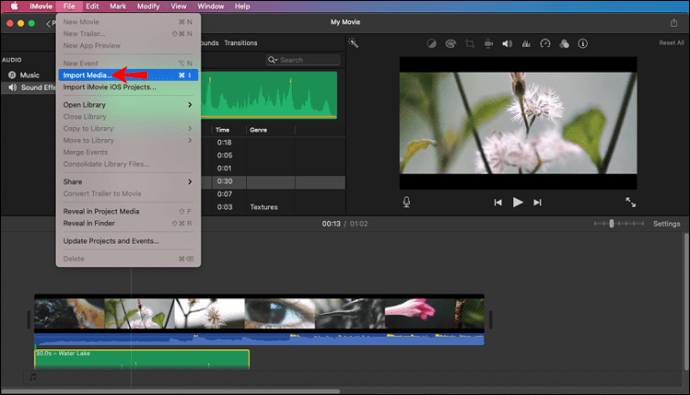
Як додати музику з YouTube
Імпортувати музику в iMovie безпосередньо з YouTube складно, оскільки багато з цих пісень і відео захищені авторським правом. Однак ви можете імпортувати музику в iMovie з YouTube Studio, платформи YouTube, яка дозволяє керувати своїм каналом YouTube. Щоб почати, виконайте ці кроки:
- Відкрийте YouTube Studio на комп’ютері.
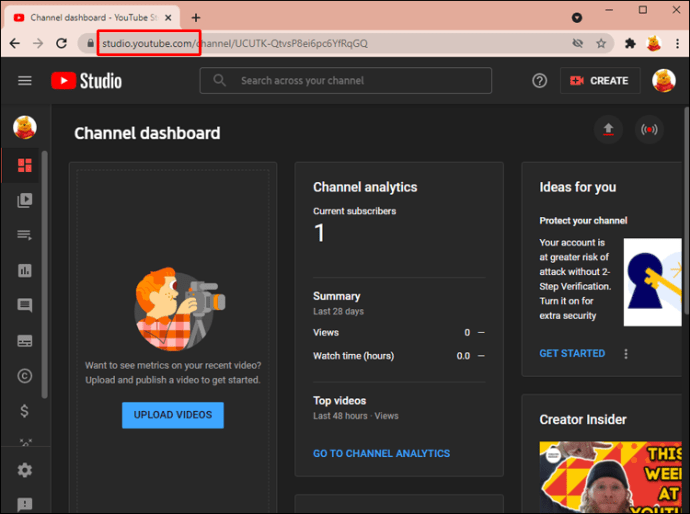
- Перейдіть до бічної панелі ліворуч і виберіть «Аудіофайли».

- У верхній частині нового вікна ви побачите вкладку «Безкоштовна музика». Натисніть на цю вкладку, і з’явиться вікно зі списком пісень, які можна використовувати безкоштовно.
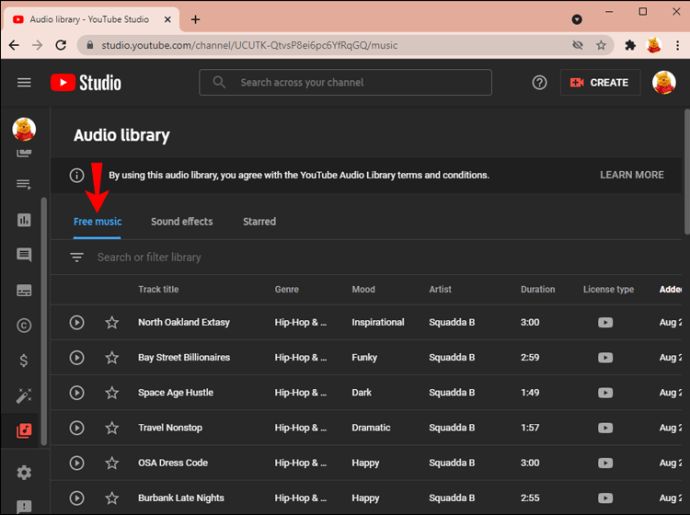
- Ви можете попередньо переглянути ці пісні, натиснувши кнопку «Відтворити» біля кожної з них.
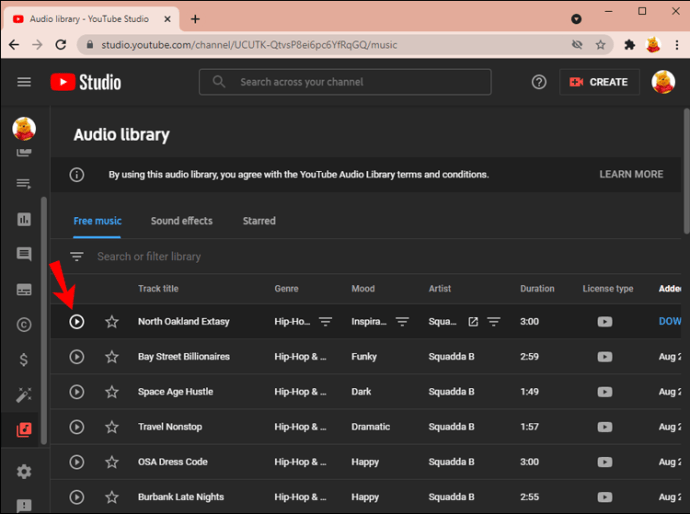
- Вибравши пісню, яка вам подобається, завантажте її, натиснувши піктограму «Завантажити» праворуч.
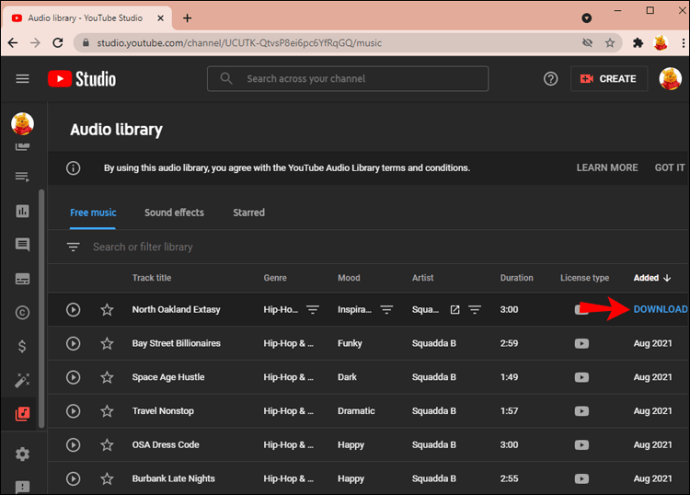
- Тепер відкрийте свій проект iMovie.
- Перейдіть до файлів комп’ютера, коли ваш проект буде відкритий, і відкрийте папку «Завантаження». Знайдіть музичний файл, який ви щойно завантажили, і перетягніть його на медіа-зону в iMovie. (Зона медіа – це відкритий простір ліворуч, поруч із місцем відтворення вашого відеокліпу.)
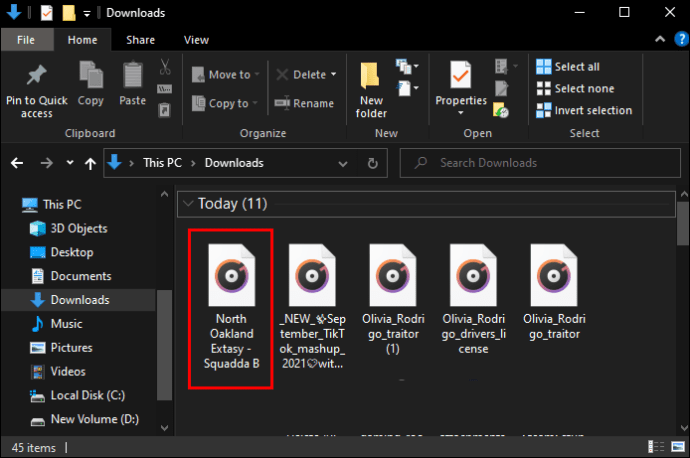
- Потім ви можете перетягнути цей аудіофайл вниз на часову шкалу під вашим відеокліпом, коли будете готові.
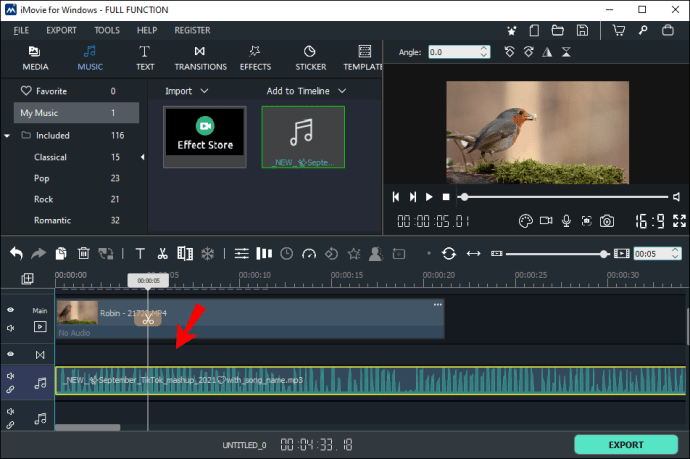
Тепер все, що вам потрібно зробити, це впорядкувати музичний кліп відповідно до ваших візуальних ефектів.
Чи можу я додати музику з Apple Music?
Apple Music — це сервіс потокової передачі музики Apple, який можна порівняти з Spotify або Amazon Music Unlimited. DRM або керування цифровими правами захищає аудіофайли в Apple Music, не даючи вам використовувати музику в будь-якому місці, крім програми Apple Music.
Чи можу я додати музику зі Spotify?
iMovie підтримує лише певні аудіоформати, такі як MP3, WAV, M4A та AAC. Spotify захищає свої музичні файли за допомогою DRM і кодує їх у форматі OGG Vorbis, який iMovie не підтримує.
Аудіо додано
Додавання музики до вашого проекту iMovie є відносно простим, якщо ви впораєтеся з цим. Дотримуйтесь простих кроків у цьому посібнику, і ви миттєво створите магію фільму.
Тепер все, що вам потрібно зробити, це знайти цей епічний трек, який оживить ваш проект iMovie!
Ви додавали музику до свого проекту iMovie раніше? Чи використовували ви метод, подібний до описаних у цьому посібнику? Дайте нам знати в розділі коментарів нижче.